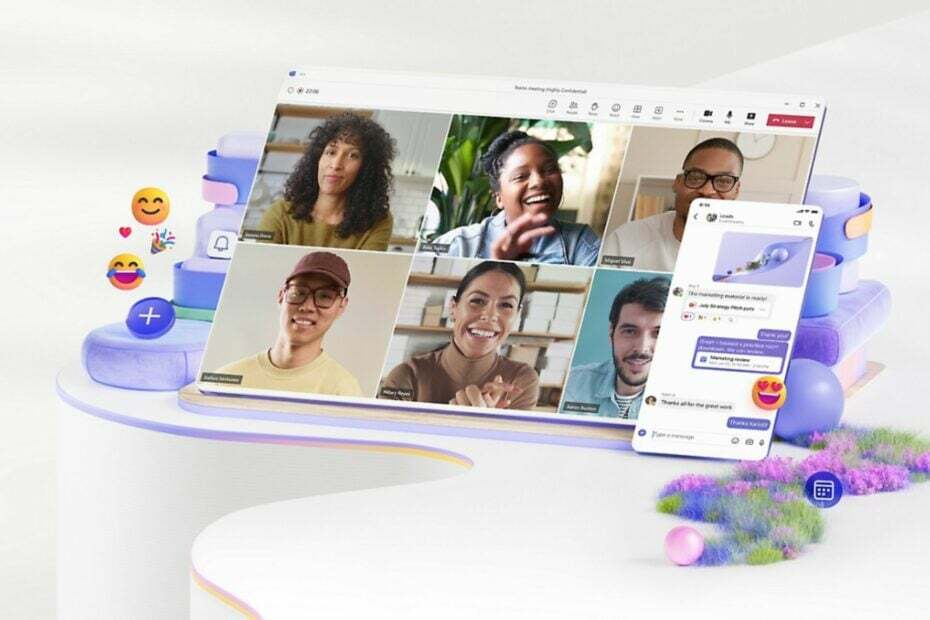Borre la memoria caché de Teams si obtiene este código de error
- El error de Teams CAA30194 es un problema que impide que los usuarios inicien sesión en sus cuentas.
- Elimine los archivos de caché dañados o reinstale la aplicación Teams para corregir el error.
- Los usuarios pueden recurrir al uso de la versión web de la aplicación, ya que el error solo está presente en la versión de escritorio.

XINSTALAR HACIENDO CLIC EN EL ARCHIVO DE DESCARGA
- Descargar DriverFix (archivo de descarga verificado).
- Hacer clic Iniciar escaneo para encontrar todos los controladores problemáticos.
- Hacer clic Actualizar los controladores para obtener nuevas versiones y evitar fallas en el sistema.
- DriverFix ha sido descargado por 0 lectores este mes.
El error de Teams CAA30194 es un problema que impide que los usuarios inicien sesión en Microsoft Teams debido a problemas de conexión. Se han realizado varios informes en diversos foros, incluido el foro de la comunidad de Microsoft, pero muchos están atascados con este error.
En este artículo, discutiremos qué causa el error de Teams CAA30194 y cómo solucionarlo.
- ¿Qué causa el error de Teams CAA30194?
- ¿Cómo puedo solucionar el error de Teams CAA30194?
- 1. Vuelva a agregar su cuenta profesional o educativa
- 2. Borrar caché de equipos
- 3. Eliminar los archivos JSON
- 4. Habilite la función TLS en las opciones de Internet
- 5. Vuelva a instalar la aplicación Microsoft Teams
¿Qué causa el error de Teams CAA30194?
El error de Teams CAA30194 puede ocurrir debido a una variedad de razones. A continuación se presentan algunas de las posibles razones detrás de este error:
- Archivos JSON dañados – La información sobre la configuración, la autorización, la configuración, etc. de Microsoft, se guarda en archivos JSON. Si se corrompen, es posible que encuentre el error CAA30194 de Teams al iniciar sesión.
- Problemas de conexión – Si hay problemas de conectividad con su red o está utilizando Servidores VPN y Proxy, puede dificultar la conexión entre el servidor de Teams y su PC.
- Errores de instalación – A veces, puede ocurrir un error durante la instalación del cliente de Teams y es posible que esto no se resuelva excepto reinstalando la aplicación.
Arriba se encuentran algunas de las posibles razones detrás del error CAA30194 de Teams. Ahora, procedamos a cómo solucionar el problema.
¿Cómo puedo solucionar el error de Teams CAA30194?
Antes de probar cualquiera de las soluciones avanzadas proporcionadas para este error, asegúrese de realizar las siguientes comprobaciones preliminares:
- Intente cerrar sesión en la aplicación y luego vuelva a iniciar sesión.
- Reinicie su PC y luego reinicie la aplicación Microsoft Teams. Esto es para borrar automáticamente errores temporales en su dispositivo.
- Borre el caché de los equipos de Microsoft.
- Utilice la versión Web.
Si después de intentar las comprobaciones anteriores, aún no puede iniciar sesión en su cuenta de Teams, pruebe los métodos de solución de problemas que se proporcionan a continuación.
1. Vuelva a agregar su cuenta profesional o educativa
- Abre el Equipos de Microsoft aplicación y vaya a Configuración.

- Haga clic en Cuentas y seleccione Correos electrónicos y cuentas.

- Ahora, haga clic en Agregar un Cuenta de trabajo o escuela.
- Reinicie Teams y su PC para que los cambios surtan efecto.
Algunos usuarios han encontrado útil esta solución, por lo que también debería intentarlo si experimenta el error CAA30194 de Teams.
2. Borrar caché de equipos
- presione el ventanas + R llaves para abrir el Correr caja de diálogo. Escriba el siguiente comando en el cuadro de diálogo y presione Ingresar:
%appdata%\Microsoft\equipos
- Abra las siguientes carpetas y luego borre todo su contenido.
- caché de aplicación\caché
- almacenamiento_blob
- Cache
- bases de datos
- GPUcache
- Base de datos indexada
- Almacenamiento local
-
tmp

- Por último, reinicie su PC e inicie Microsoft Teams.
Consejo de experto:
PATROCINADO
Los controladores obsoletos son la razón principal de los errores y problemas del sistema. Si faltan algunos de sus archivos o fallan, una solución automatizada como DriverFix puede resolver estos problemas con solo un par de clics. ¡Y también es liviano en su sistema!
Hay una tendencia a que todos los cachés de la tienda de aplicaciones se han corrompido y pueden desencadenar el error de Teams CAA30194, de ahí la necesidad de borrarlos.
3. Eliminar los archivos JSON
- presione el ventanas + R para abrir el cuadro de diálogo del comando Ejecutar. Escriba el siguiente comando en el cuadro de diálogo y presione Ingresar:
%appdata%\Microsoft\equipos
- Busque y seleccione todos los archivos con el extensión .json y luego borrar ellos uno tras otro.

Después de eliminar los archivos JSON, reinicie la aplicación Teams y regenerará automáticamente los archivos JSON. Ahora, intente usar la aplicación y vea si el error de Teams CAA30194 persiste.
4. Habilite la función TLS en las opciones de Internet
- presione el ventanas botón, tipo Opciones de Internet en la barra de búsqueda y ejecútelo.

- Clickea en el Avanzado pestaña y navegue a la Seguridad sección.
- Ahora, habilite TLS 1.0, TLS 1.1, TLS 1.2 y TLS 1.3 si actualmente están deshabilitados. Haga clic en DE ACUERDO para guardar los cambios.

- Reinicie su PC.
Varios usuarios han informado que habilitar la función TLS trabajado para ellos. También puede seguir los pasos proporcionados anteriormente.
- Todos los usuarios podrán desinstalar Microsoft Teams Chat
- Cómo arreglar las teclas de flecha si no funcionan en Teams
- Cómo desvincular o eliminar una cuenta antigua de Teams
5. Vuelva a instalar la aplicación Microsoft Teams
- presione el ventanas botón, escriba el Panel de control en el cuadro de búsqueda y ábralo.
- Seleccionar Programas y características y localizar el equipos aplicación en la lista de programas instalados.

- Haga clic derecho en la aplicación y seleccione Desinstalar.

- Siga las instrucciones en pantalla para completar el proceso de desinstalación.
- presione el ventanas + R llaves para abrir el Correr caja de diálogo. Tipo %appdata%\Microsoft en el campo de texto y presiona Ingresar.
- Haga clic derecho en el equipos carpeta y seleccione la Desinstalar opción.

- Reinicie su PC.
- Visita al oficial Sitio web de descarga de equipos de Microsoft e instale una copia nueva de la aplicación.
El sitio web oficial de descarga de Microsoft Teams es el lugar más seguro para instalar la aplicación. Si el problema está en la instalación, reinstalar la app sería la única solución.
Y eso es todo sobre cómo solucionar el error de Teams CAA30194. Con suerte, uno de los métodos proporcionados en esta guía lo ayudará a solucionar el problema. Sin embargo, asegúrese de seguir los pasos proporcionados.
Además, los usuarios también pueden consultar nuestro artículo para saber qué hacer si Microsoft Teams deja de funcionar en Chrome y arreglarlo.
Si tiene alguna pregunta o sugerencia con respecto a este tema, no dude en utilizar la sección de comentarios a continuación.
¿Sigues teniendo problemas? Solucionarlos con esta herramienta:
PATROCINADO
Algunos problemas relacionados con los controladores se pueden resolver más rápido utilizando una herramienta dedicada. Si aún tiene problemas con sus controladores, simplemente descargue DriverFix y póngalo en funcionamiento con unos pocos clics. ¡Después de eso, deje que se haga cargo y corrija todos sus errores en poco tiempo!